Tekstvakken en de meeste vormen (met uitzondering van lijnen en verbindingslijnen) kunnen tekst bevatten waarvan de positie of de terugloop kan worden ingesteld. U kunt ook het formaat van vormen wijzigen om tekst beter te laten passen, en u kunt de tekstrichting wijzigen.
De tekstrichting in een vorm of tekstvak opgeven
-
Houd Control ingedrukt en klik op de rand van de vorm of het tekstvak met de tekst en klik vervolgens op Vorm opmaken.
-
Klik in het deelvenster Vorm opmaken rechts op Tekstopties.
-
Klik op het derde pictogram, tekstvak, en selecteer vervolgens de gewenste optie in de lijst Tekstrichting .
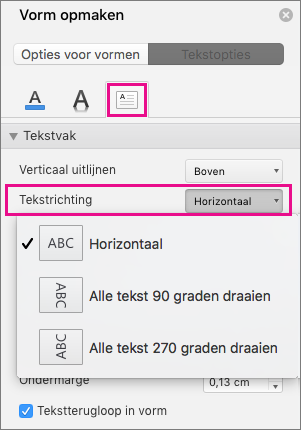
Tekst horizontaal in een tekstvak of vorm plaatsen
De horizontale uitlijning van één alinea of regel wijzigen
-
Klik in de vorm of het tekstvak in de alinea of regel met tekst die u wilt wijzigen.
-
Klik op Start en klik in de groep Alinea op de gewenste horizontale uitlijningsoptie.
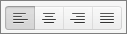
Het wijzigen van de horizontale uitlijning van alle tekst in een vorm of tekstvak gaat als volgt:
-
Klik op de rand van de vorm of het tekstvak om dit te selecteren.
-
Klik op Start en klik in de groep Alinea op de gewenste horizontale uitlijningsoptie.
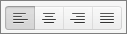
Het formaat van een vorm automatisch aanpassen aan de tekst
U kunt een tekstvak of vorm automatisch hoger maken, zodat de tekst erbinnen valt.
-
Houd Control ingedrukt en klik op de rand van de vorm of het tekstvak waarvan u het formaat wilt wijzigen en klik op Vorm opmaken.
-
Klik in het deelvenster Vorm opmaken rechts op Tekstopties.
-
Klik op Indeling en eigenschappen en schakel het selectievakje naast Formaat en vorm aanpassen aan tekst in.
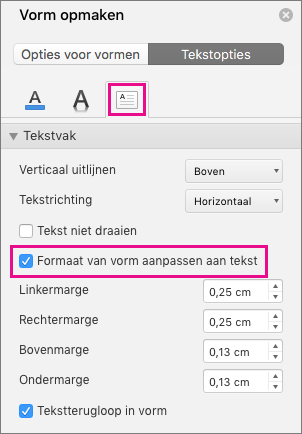
De standaardinstelling voor tekstterugloop wijzigen
Standaard loopt in een tekstvak de tekst automatisch terug terwijl u typt. Als u niet wilt dat de tekst terugloopt, doet u het volgende:
-
Houd Control ingedrukt en klik op de vorm die de tekst bevat en klik vervolgens op Vorm opmaken.
-
Klik in het deelvenster Vorm opmaken rechts op Tekstopties.
-
Klik op Indeling en eigenschappen en schakel het selectievakje naast Tekstterugloop in vorm uit.
Zie ook
Een tekstvak toevoegen, kopiëren of verwijderen
De marges tussen tekst en de rand van een tekstvak of vorm wijzigen
Een afbeelding, tekstvak of ander object verplaatsen, draaien of groeperen










